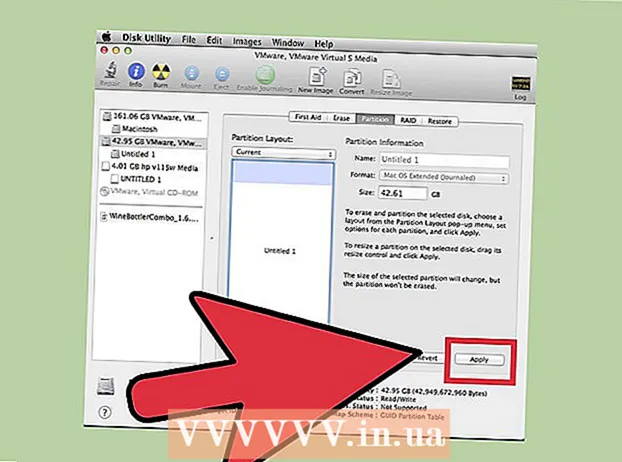लेखक:
Judy Howell
निर्माण की तारीख:
4 जुलाई 2021
डेट अपडेट करें:
1 जुलाई 2024

विषय
- कदम बढ़ाने के लिए
- 2 की विधि 1: इंस्टाग्राम मल्टी फोटो फीचर का उपयोग करें
- 2 की विधि 2: इंस्टाग्राम लेआउट ऐप का उपयोग करना
- टिप्स
यह wikiHow आपको सिखाता है कि एक साथ अपने iPhone या iPad से Instagram पर फ़ोटो की एक श्रृंखला कैसे अपलोड करें।
कदम बढ़ाने के लिए
2 की विधि 1: इंस्टाग्राम मल्टी फोटो फीचर का उपयोग करें
 इंस्टाग्राम खोलें। यदि आप पहले से ही Instagram में लॉग इन हैं, तो यह आपको अपने Instagram के होम पेज पर ले जाएगा।
इंस्टाग्राम खोलें। यदि आप पहले से ही Instagram में लॉग इन हैं, तो यह आपको अपने Instagram के होम पेज पर ले जाएगा। - यदि आप Instagram में पहले से साइन इन नहीं हैं, तो अपना उपयोगकर्ता नाम (या फ़ोन नंबर) और पासवर्ड दर्ज करें और टैप करें लॉग इन करें.
 + पर टैप करें। यह आपकी स्क्रीन के नीचे मध्य में है।
+ पर टैप करें। यह आपकी स्क्रीन के नीचे मध्य में है।  लाइब्रेरी टैप करें। आपको अपनी स्क्रीन के नीचे बाईं ओर इस विकल्प को देखना चाहिए।
लाइब्रेरी टैप करें। आपको अपनी स्क्रीन के नीचे बाईं ओर इस विकल्प को देखना चाहिए।  "कई का चयन करें" आइकन टैप करें। यह स्क्रीन के दाईं ओर सबसे ग्रे ग्रे सर्कल है जिसमें दो ओवरलैपिंग क्यूब्स हैं।
"कई का चयन करें" आइकन टैप करें। यह स्क्रीन के दाईं ओर सबसे ग्रे ग्रे सर्कल है जिसमें दो ओवरलैपिंग क्यूब्स हैं। - यदि आपको यह विकल्प दिखाई नहीं देता है, तो आपको अपना ऐप अपडेट करना होगा।
 वह प्रत्येक फ़ोटो अपलोड करें जिसे आप अपलोड करना चाहते हैं। आप अधिकतम दस फ़ोटो चुन सकते हैं।
वह प्रत्येक फ़ोटो अपलोड करें जिसे आप अपलोड करना चाहते हैं। आप अधिकतम दस फ़ोटो चुन सकते हैं।  अगला टैप करें। यह स्क्रीन के शीर्ष दाईं ओर है।
अगला टैप करें। यह स्क्रीन के शीर्ष दाईं ओर है।  यदि आप एक जोड़ना चाहते हैं तो एक फ़िल्टर टैप करें। यदि आप फ़िल्टर का चयन नहीं करते हैं, तो आपकी फ़ोटो समायोजित नहीं की जाएंगी। फ़िल्टर आपकी स्क्रीन के नीचे हैं।
यदि आप एक जोड़ना चाहते हैं तो एक फ़िल्टर टैप करें। यदि आप फ़िल्टर का चयन नहीं करते हैं, तो आपकी फ़ोटो समायोजित नहीं की जाएंगी। फ़िल्टर आपकी स्क्रीन के नीचे हैं। - यदि आप एक फ़िल्टर का चयन करते हैं, तो आप इसे इस समूह में अपने सभी फ़ोटो पर लागू करते हैं।
 अगला टैप करें। यह स्क्रीन के ऊपरी दाएं कोने में है।
अगला टैप करें। यह स्क्रीन के ऊपरी दाएं कोने में है।  शेयर पर टैप करें। यह विकल्प स्क्रीन के शीर्ष दाईं ओर है। जब आप ऐसा करते हैं, तो आपकी सभी तस्वीरें उसी समय इंस्टाग्राम पर साझा की जाएंगी। आप समूह में स्क्रॉल करने के लिए प्रदर्शित फोटो पर बाएं या दाएं स्वाइप करके उन्हें देख सकते हैं।
शेयर पर टैप करें। यह विकल्प स्क्रीन के शीर्ष दाईं ओर है। जब आप ऐसा करते हैं, तो आपकी सभी तस्वीरें उसी समय इंस्टाग्राम पर साझा की जाएंगी। आप समूह में स्क्रॉल करने के लिए प्रदर्शित फोटो पर बाएं या दाएं स्वाइप करके उन्हें देख सकते हैं।
2 की विधि 2: इंस्टाग्राम लेआउट ऐप का उपयोग करना
 इंस्टाग्राम खोलें। यदि आप Instagram में पहले से लॉग इन हैं, तो आपका Instagram होमपेज खुल जाएगा।
इंस्टाग्राम खोलें। यदि आप Instagram में पहले से लॉग इन हैं, तो आपका Instagram होमपेज खुल जाएगा। - यदि आप Instagram में लॉग इन नहीं हैं, तो अपना उपयोगकर्ता नाम (या फ़ोन नंबर) और पासवर्ड दर्ज करें और टैप करें लॉग इन करें.
 + पर टैप करें। यह आपकी स्क्रीन के निचले केंद्र में है।
+ पर टैप करें। यह आपकी स्क्रीन के निचले केंद्र में है।  लाइब्रेरी टैप करें। आपको अपनी स्क्रीन के नीचे बाईं ओर इस विकल्प को देखना चाहिए।
लाइब्रेरी टैप करें। आपको अपनी स्क्रीन के नीचे बाईं ओर इस विकल्प को देखना चाहिए।  "लेआउट" आइकन टैप करें। यह तीन आइकन के समूह में मध्य विकल्प है जो आपकी स्क्रीन के मध्य दाईं ओर हैं। इस आइकन पर टैप करके आप लेआउट खोलें।
"लेआउट" आइकन टैप करें। यह तीन आइकन के समूह में मध्य विकल्प है जो आपकी स्क्रीन के मध्य दाईं ओर हैं। इस आइकन पर टैप करके आप लेआउट खोलें। - यदि आपके पास अभी तक लेआउट नहीं है, तो टैप करें लेआउट प्राप्त करें संकेत मिलने पर स्क्रीन के नीचे। ऐसा करने से आपको ऐप स्टोर में लेआउट के पृष्ठ पर ले जाया जाएगा जहां आप इसे डाउनलोड कर सकते हैं।
 उस प्रत्येक फ़ोटो को टैप करें जिसका आप उपयोग करना चाहते हैं। आप लेआउट में नौ तस्वीरों का चयन कर सकते हैं।
उस प्रत्येक फ़ोटो को टैप करें जिसका आप उपयोग करना चाहते हैं। आप लेआउट में नौ तस्वीरों का चयन कर सकते हैं। - यदि यह लेआउट का उपयोग करते हुए आपका पहली बार है, तो टैप करें ठीक है जब लेआउट को आपके फ़ोन के कैमरा रोल तक पहुँचने की अनुमति देने के लिए कहा जाए।
 एक लेआउट प्रकार टैप करें। आपको पृष्ठ के शीर्ष पर ये विकल्प दिखाई देंगे।
एक लेआउट प्रकार टैप करें। आपको पृष्ठ के शीर्ष पर ये विकल्प दिखाई देंगे। - लेआउट प्रकारों में फ़ोटो को साइड-बाय-साइड, ओवरलैड या कई अन्य विकल्पों को प्रदर्शित करना शामिल है।
 उन्हें स्थानांतरित करने के लिए व्यक्तिगत फ़ोटो टैप और खींचें। ऐसा करने से फोटो का हिस्सा लेआउट फ्रेम में प्रदर्शित होगा।
उन्हें स्थानांतरित करने के लिए व्यक्तिगत फ़ोटो टैप और खींचें। ऐसा करने से फोटो का हिस्सा लेआउट फ्रेम में प्रदर्शित होगा।  ब्लू डिवाइडर को टैप और ड्रैग करें। आनुपातिक रूप से दूसरे फोटो को समायोजित करते समय यह एक फोटो का आकार बदल देगा।
ब्लू डिवाइडर को टैप और ड्रैग करें। आनुपातिक रूप से दूसरे फोटो को समायोजित करते समय यह एक फोटो का आकार बदल देगा। - आपके द्वारा चुनी गई तस्वीरों की संख्या के आधार पर, आपके पास एक या अधिक विभाजन रेखाएं हो सकती हैं।
 अपनी तस्वीरों को संपादित करें। आपके पास लेआउट स्क्रीन के नीचे कई विकल्प हैं:
अपनी तस्वीरों को संपादित करें। आपके पास लेआउट स्क्रीन के नीचे कई विकल्प हैं: - बदलने के - वर्तमान में अपने कैमरा रोल से एक अन्य फोटो के साथ नीले रंग की रूपरेखा के साथ प्रदर्शित फोटो को बदलें।
- आईना - ऊर्ध्वाधर अक्ष के साथ चयनित फोटो को घुमाएं।
- मुड़ना - क्षैतिज अक्ष के साथ चयनित फोटो को घुमाएं।
- किनारों - तस्वीरों के बीच एक सफेद लाइन जोड़ें या निकालें।
 अगला टैप करें। यह स्क्रीन के ऊपरी दाएँ भाग में है। जब आप ऐसा करेंगे तो इंस्टाग्राम पर आपकी फोटो कोलाज खुलेगी।
अगला टैप करें। यह स्क्रीन के ऊपरी दाएँ भाग में है। जब आप ऐसा करेंगे तो इंस्टाग्राम पर आपकी फोटो कोलाज खुलेगी। - के द्वारा अगला टैपिंग आपके कोलाज को आपके फ़ोन के कैमरा रोल में भी सेव करता है।
 यदि आप चाहें तो अपने कोलाज के लिए एक फिल्टर का चयन करें। यदि आप एक फ़िल्टर नहीं जोड़ना चाहते हैं, तो इस चरण को छोड़ दें। फ़िल्टर स्क्रीन के नीचे हैं।
यदि आप चाहें तो अपने कोलाज के लिए एक फिल्टर का चयन करें। यदि आप एक फ़िल्टर नहीं जोड़ना चाहते हैं, तो इस चरण को छोड़ दें। फ़िल्टर स्क्रीन के नीचे हैं।  अगला टैप करें। यह स्क्रीन के ऊपरी दाएँ भाग में है।
अगला टैप करें। यह स्क्रीन के ऊपरी दाएँ भाग में है।  शेयर पर टैप करें। यह विकल्प स्क्रीन के ऊपरी दाएँ भाग में है। यह आपके इंस्टाग्राम पेज पर तस्वीरों के कोलाज को साझा करेगा।
शेयर पर टैप करें। यह विकल्प स्क्रीन के ऊपरी दाएँ भाग में है। यह आपके इंस्टाग्राम पेज पर तस्वीरों के कोलाज को साझा करेगा।
टिप्स
- एकाधिक अपलोड सुविधा उपयोगकर्ताओं को ब्राउज़ करने के लिए मिनी एल्बम बनाने के लिए आदर्श है।